Mnoho uživatelů GNU / Linux se ocitlo v „potřebě“ pracovat přímo s Microsoft Office z tisíců důvodů, oprávněných i „neopodstatněných“, takže přemýšlím o tom, tentokrát vám ukážu, jak nainstalovat tuto kancelářskou sadu do naše týmy;).
Existuje několik způsobů, jak toho dosáhnout, ale podle mého názoru je nejjednodušší, nejbezpečnější a nejméně chaotický PlayOnLinux.
Nejprve si stáhneme úložiště PlayOnLinux, protože ve výchozím nastavení se v našem softwarovém centru nenachází :(.
Stáhněte si úložiště PlayOnLinux
Po stažení přejdeme do složky, kde byl soubor uložen: PlayOnLinux_yum-3.3.rpm a dvakrát na něj klikneme.
Později otevřeme terminál a aktualizujeme naše úložiště:
sudo yum check-update
Nainstalovali jsme PlayOnLinux a další závislost, abychom mohli správně instalovat a spouštět Microsoft Office 2010.
sudo yum install playonlinux samba-winbind
Nota: Nevím, zda je v předchozích verzích (Office 2007) nutné balíček nainstalovat samba-winbindChcete-li nainstalovat verzi 2007, zkuste nainstalovat Office bez této závislosti, abyste neinstalovali něco, co s největší pravděpodobností nebudete potřebovat;). Postup je prakticky stejný :).
Jakmile je výše uvedené hotovo, otevřeme PlayOnLinux a začneme jej konfigurovat (nebojte se, není o čem psát domů: P).
Poté se zobrazí „uvítací“ obrazovka, která stáhne mimo jiné písma Wine, Microsoft. Jak vidíte, dialogová okna jsou typu: Další… Další… ¬.¬… Další… Takže co si myslíte? Lisujeme následující XD.
Přijmeme licenci a pokračujeme.
V tomto okamžiku musíme vybrat kategorii Kancelář později vybrat Microsoft Office 2010 (Chcete-li nainstalovat verzi 2007, vyberte tuto možnost).
Následující… ¬.¬
V tomto okamžiku musíme vybrat cestu, kde je umístěn instalační program Microsoft Office, ať už je uvnitř složky, v jeho domov, na CD / DVD atd.
Nota: Pokud mají MS Office v ISO, budou jej muset připojit, PlayOnLinux nepřijímá obrázky ISO;).
V mém případě mám instalační program uvnitř složky, takže vyberu tuto možnost Další a označuji trasu tak, jak se zobrazuje na obrázku. Pokud jste si mysleli, že jste s konfigurací skončili, je mi líto, že ne, PlayOnLinux automaticky zahájí stahování některých závislostí systému Windows, aby mohl pokračovat v instalaci, nebuďte netrpěliví: Q.
Nota: Při jedné příležitosti se mi stalo, že během tohoto procesu aplikace přestane reagovat při stahování závislostí, pokud se vám stane stejná věc, i když by to mělo být něco velmi zvláštního, stiskněte tlačítko Zrušit a spusťte proceduru znovu;).
Nyní začínáme s klasickou instalací MS Office.
Instalace je hotová. Chcete-li spustit některou z výše uvedených aplikací, stačí vybrat a kliknout na tlačítko Házet nebo v opačném případě na něj dvakrát klikněte:
Připraven, máme na našem počítači spuštěnou zbrusu novou Office;).
Snadné, že? : D.
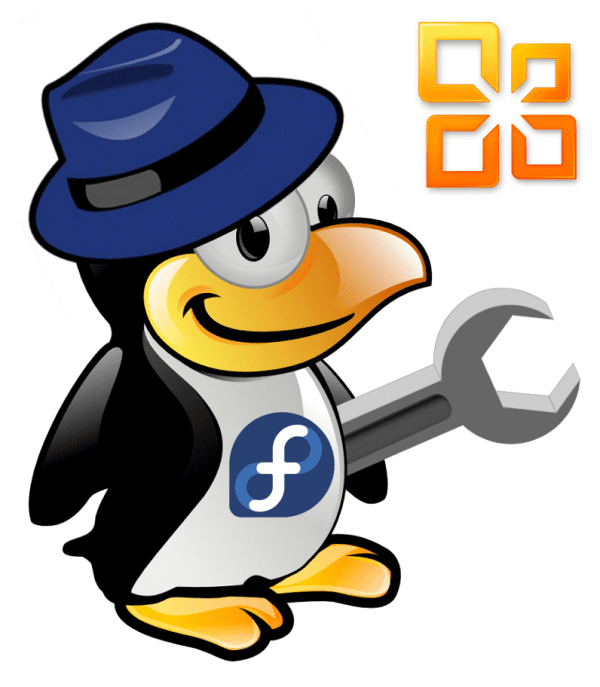

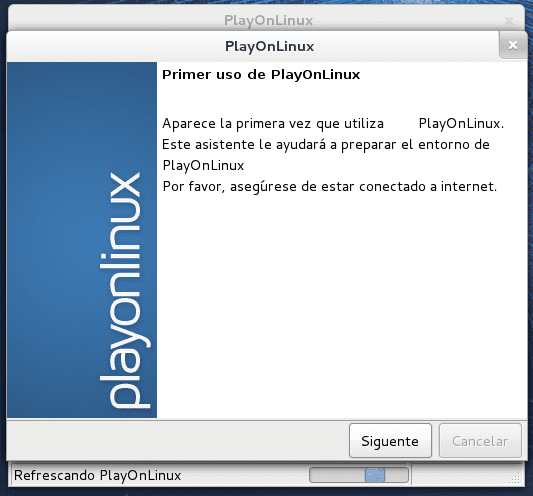

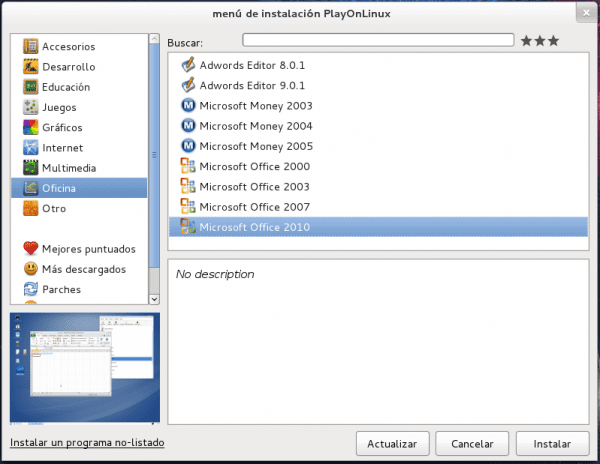

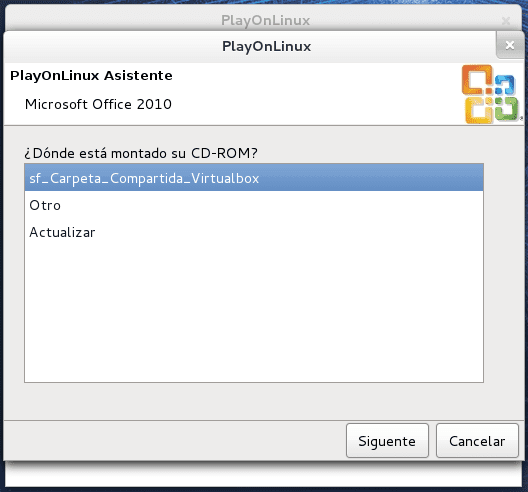
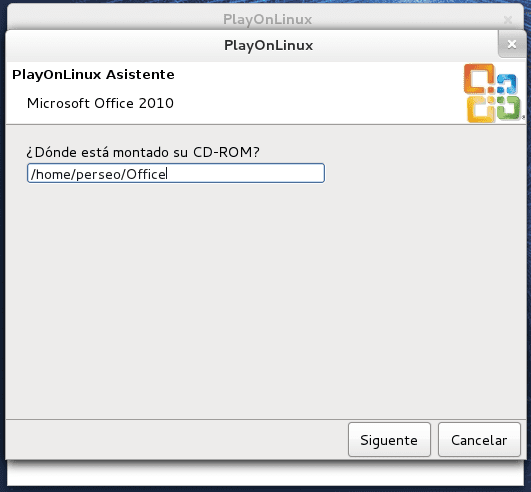
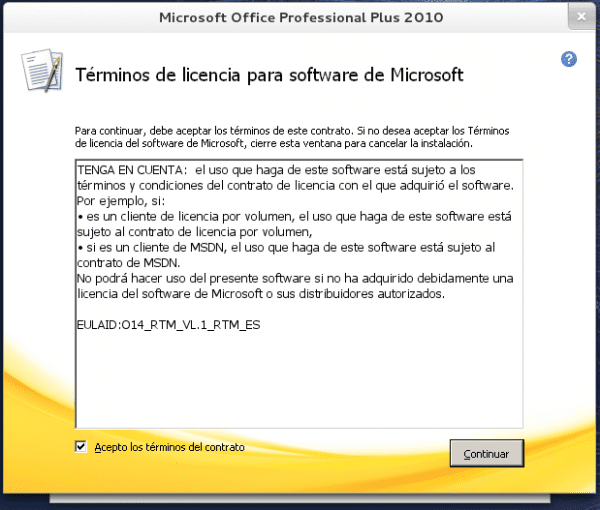
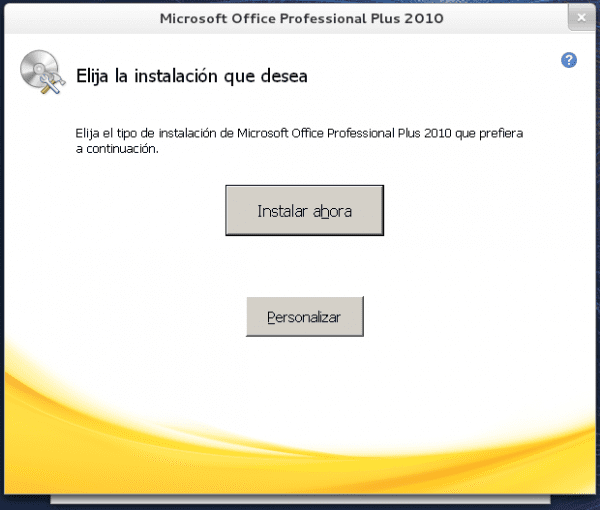
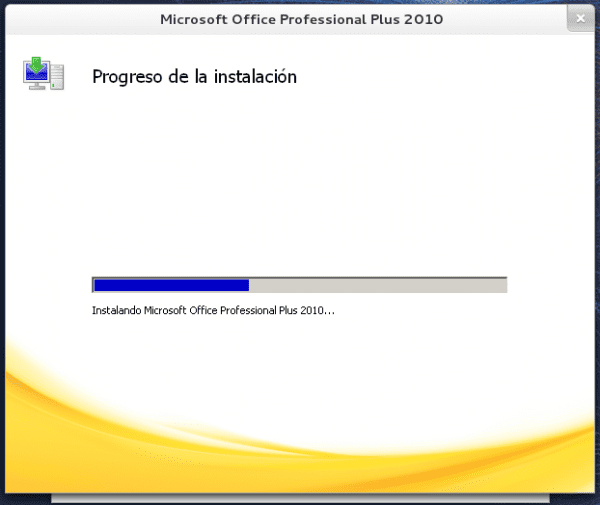

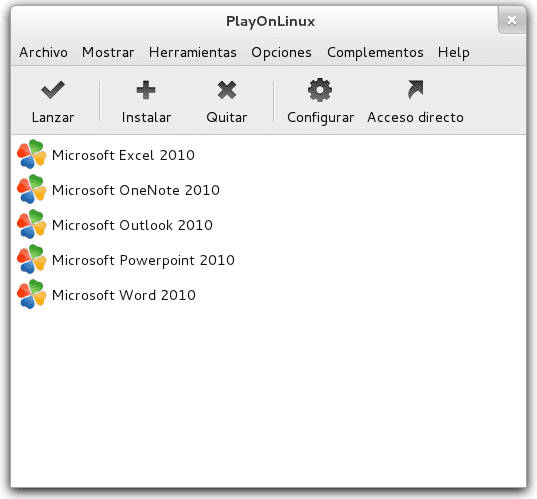

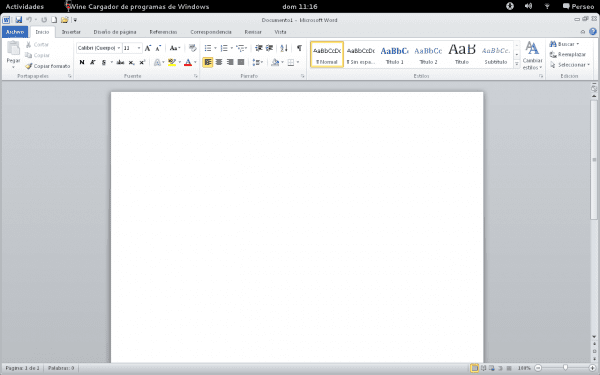
Při instalaci tímto způsobem poběží kancelářská makra bez problémů?
Doufám, že mi řeknete, jestli vám makra dobře fungují, fi!
Bohužel makra nepoužívám, nemohl jsem vám říci, zda fungují nebo ne, co bychom mohli udělat, abychom se oba dostali z pochyb, bylo by to, že mi poskytnete soubor s nějakým makrem a pokusíte se zjistit, zda funguje správně;).
Další komentář:
Web správně detekoval prohlížeč (Chrome), ale nedetekuje správně operační systém (openSUSE)
Musíte změnit svůj uživatelský agent takže detekuje vámi používanou distribuci;).
Není to hezčí, když se TUX objevuje?
Instalace Office tím nekončí.
Poté musíte nainstalovat opravy Microsoft (aktualizace Service Pack a další). Může být uděláno?
Upřímně jsem to nezkusil, musíme si uvědomit, že instalace aplikací Windows v Linuxu nejsou stoprocentně kompatibilní, je to emulace. Například zatím není možné nainstalovat MS Access pod GNU / Linux :(.
Kdo vám řekl, že alespoň vím, že pokud si můžete stáhnout winetricky a víno 1.4, ale to nefunguje, pokud používáte PlayOnLinux.
Access funguje na LInuxu.
Verze 2003 funguje pro mě, ale verze 2007 ne.
Nezkoušel jsem přístup 2010, ale 2007 pro mě funguje kromě winetricks také potřebuje balíček gecko a víno ve verzi 1.4, ale to nefunguje s Playonlinuxem, funguje to v winetricks čistého vína 1.4 a balíčku gecko v mém Debianu a Přístup LMDE 2007 pro mě funguje.
Rok 2010 jsem nezkoušel, protože nemám instalační disk.
V mém případě je to příliš nestabilní, sledovali jste nějakého průvodce?
1. Podívejte se na web, který si nepamatuji, ale ano, nainstalujte víno, které je součástí testovacích úložišť Debianu.
2. Poté proveďte aktualizaci pomocí balíčku .deb z wine1.4.deb nebo jej nainstalujte na předchozí verzi.
3. Poté nainstalujte balíček Gecko, který je součástí úložišť pro testování debianů.
4. Poté nainstalujte také winetricky z repozitářů debian testování.
Ale od Debian Testing jsem udělal všechno ve Fedoře, mělo by to být rpm, ale nemělo by to moc změnit způsob instalace.
Poznámka: Udělal jsem to všechno graficky, ale pokud chcete, můžete to udělat z terminálu, nikdo vás nezastaví. XD
Zajímavý
Ale k tomu už existuje LibreOffcie
Nainstaloval jsem si Office 2007 v lubuntu 12.04, bez playonlinuxu, a potom jsem bez problémů nainstaloval Service Pack 3. Takže myslím, že pro rok 2010 by aktualizace měly fungovat také.
Microsoft Office 2003 a 2007 bohužel nepracují dobře, pokud používáte složité dokumenty. Přinejmenším v mém případě vždy existují chyby, které znemožňují použití „sady“ pro pokročilou práci (a z komentářů, které jsou tam načteny, se zdá, že se něco stane mnoha lidem). Nevím, jak bude verze 2010 fungovat, ale nemyslím si, že to půjde mnohem lépe.
Musím říci, že jsem se pokusil nainstalovat (Fedora 16 s kde) a bylo to nemožné, v Ubuntu jsem to zvládl, ale musel jsem nainstalovat 32bitové knihovny (Ubuntu i Fedora jsou 64)
Článek je velmi zajímavý, i když raději používám všechny programy pro Windows ve virtuálním stroji. Myslím, že je spolehlivější, jednodušší a když se unavíte, můžete to eliminovat a nechat svůj linuxový systém čistý jako píšťalka. Veškerý kancelářský software navíc funguje velmi dobře ve virtuálních strojích.
Přístupová věc je škoda, zkusil jsem to s přístupem 2010 a nebylo možné: /
Zkusil bych, ale mám pouze kancelář 2007 a přístup fungoval na 100.
Vidím, že to ve Fedoře vypadá celkem dobře. Je to stejně funkční i v Ubuntu? Ptám se, protože jsem si verzi 2007 nainstaloval už dávno bez použití Play na Linuxu (instalace přímo ve Wine byla dost) a fungovalo to velmi dobře. Ale chtít udělat totéž s verzí 2010 to ztuhlo a obrazovka načítání neprošla.
Funguje to stejně, nainstaloval jsem to na kubuntu 12.04 s PlayOnLinux a neměl jsem žádný problém, to znamená, že jsem nemusel instalovat závislost samby, bylo by to proto, že ubuntu ji již ve výchozím nastavení přináší?
Zdravím.
Ví někdo, jak vyřešit problém s aktivací Office 2010 v debian wheezy?
A jak vložím crack XD, doufám, že mi můžete odpovědět díky 😀
Je to stejný postup jako u Win32, stačí přejít do složky Wine, téměř vždy v nabídce programů a kliknout na Explore C: Drive, tam hledat Program Files / OFFICE12
Dobrý den, děkuji za příspěvek, nainstaloval jsem ho do fuduntu 2013 a vše je v pořádku, díky ..